米字格是一個格子,格子里印著米色的虛線,由水平虛線、垂直虛線和兩條對角線虛線組成。米字格主要用于抄寫,這有助于安排書架的位置和筆畫。米字格也是一些中小學生練習漢字的工具,米字格也有中國書法課。在這篇文章中,我們將學習如何使用wps表格來制作米字格,主要是表格屬性和邊框陰影的設置。具體生產流程如下。感興趣的朋友可以向它尋求幫助。
首先,插入一個有2行2列的表格,選擇表格,將字體大小更改為5(以避免字體擴大單元格),然后保持表格選中狀態,右鍵單擊表格,并在表格屬性中將行高和列寬指定為7毫米(本文以14毫米米字格為例)。
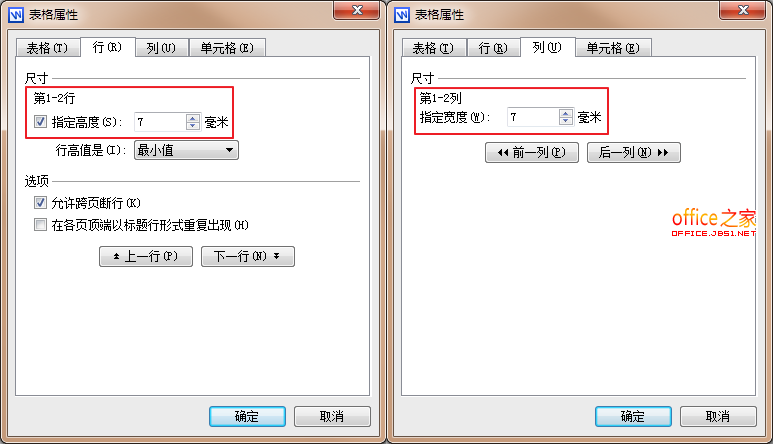
圖1
然后,選擇表格中四個單元格的右上角和左下角單元格(提示:將鼠標移動到單元格的左側,通常是左下角,光標將變成右箭頭形狀。單擊選擇當前單元格;按住Ctrl鍵并選擇另一個單元格,可以同時選擇多個未連接的單元格。
從“WPS文本”開始按鈕右側的箭頭打開菜單,“格式”“邊框和底紋”,打開“邊框和底紋”對話框,在該對話框中從左下到右上點擊“斜線”。
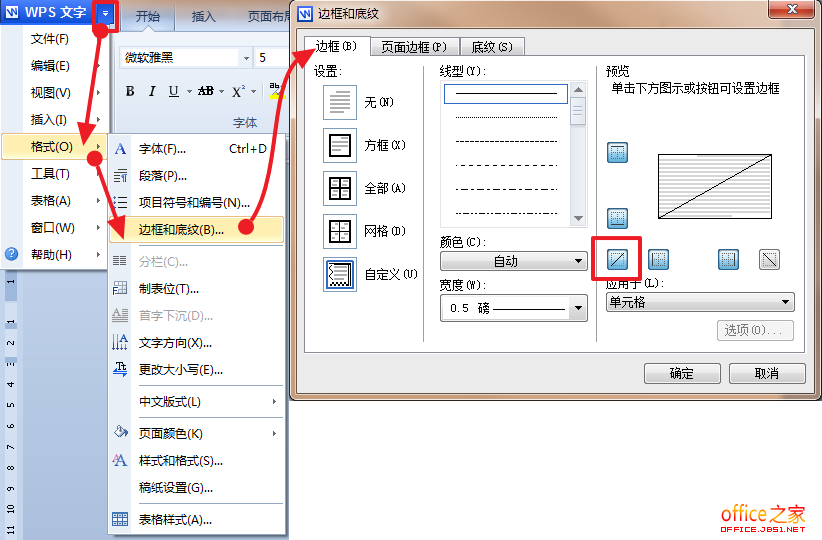
圖2
選擇左上角和右下角的單元格,并以同樣的方式從左上角到右下角添加斜線。
現在將鼠標從左上角的單元格拖動到右下角的單元格,選擇表格中的所有四個單元格(請注意,所有四個單元格都是選中的,而不是表格),并用Ctrl+C復制它們。單擊第一個單元格,將插入點放在該單元格中(注意不要選擇該單元格),然后用Ctrl+V粘貼它。再次單擊第一個單元格,按住Ctrl+V粘貼它,并重復多次,以完成一行的米字格。(提示:第二次選擇8個單元格,復制粘貼一次,復制出兩個米字格;以此類推,第三次可以復制四個米字格.(
完成一行米字格后,選擇所有單元格并復制它們。將插入點放在表格旁邊的空白處,粘貼它以復制一整行米字格;你可以在粘貼后復制一行,等等,你可以完成一整頁的米字格。
如果您覺得線條不夠清晰,可以在第一次米字格之后使用表格線條繪制工具繪制一次1.5磅厚的線條。
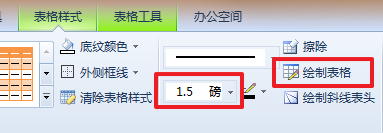
圖3
完成效果:
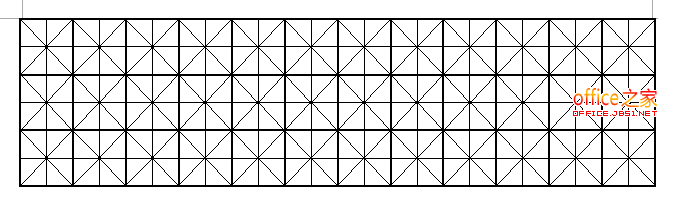
圖4






